按键精灵导入脚本的方法
时间:2023-01-29 13:21:26作者:极光下载站人气:4378
按键精灵是一款很好用的软件,我们在使用这款软件的时候,会通过录制脚本来录制自己需要的东西,并且录制的脚本可以进行设置循环播放方式,此外,你可以将录制的脚本导出在自己的电脑中,当然如果你想要将保存好的脚本导入到按键精灵软件中也是可以的,你可以先选择好分类,在自己选择的分类页面中将自己想要导入的脚本右键点击之后进行导入就好了,导入脚本的方法非常的简单,现在我们一起来看看如何使用按键精灵导入脚本的具体操作方法把,如果你有需要的话就和小编一起来看看方法教程。
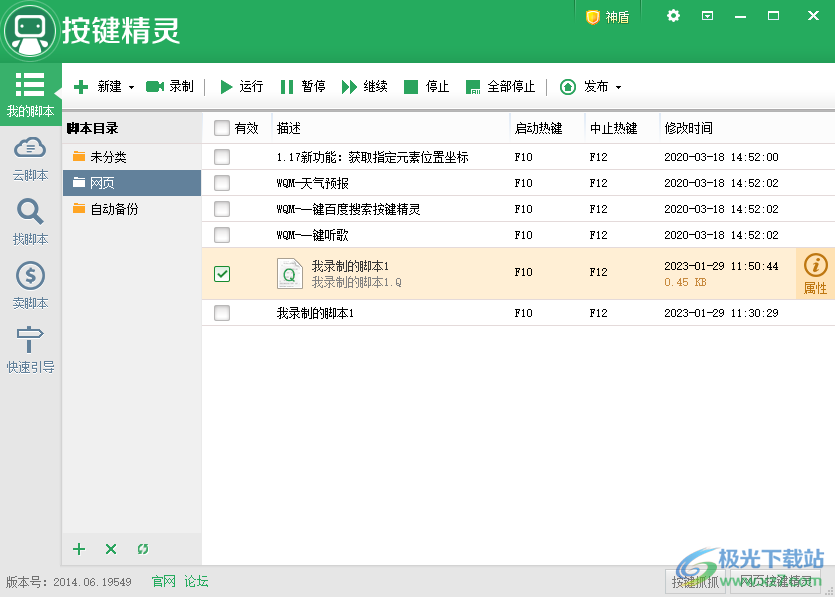
方法步骤
1.首先我们现将按键精灵软件双击打开,然后在左侧点击【我的脚本】,然后在【脚本目录】中选择好自己想要将导入的脚本存放在哪一个分类中。
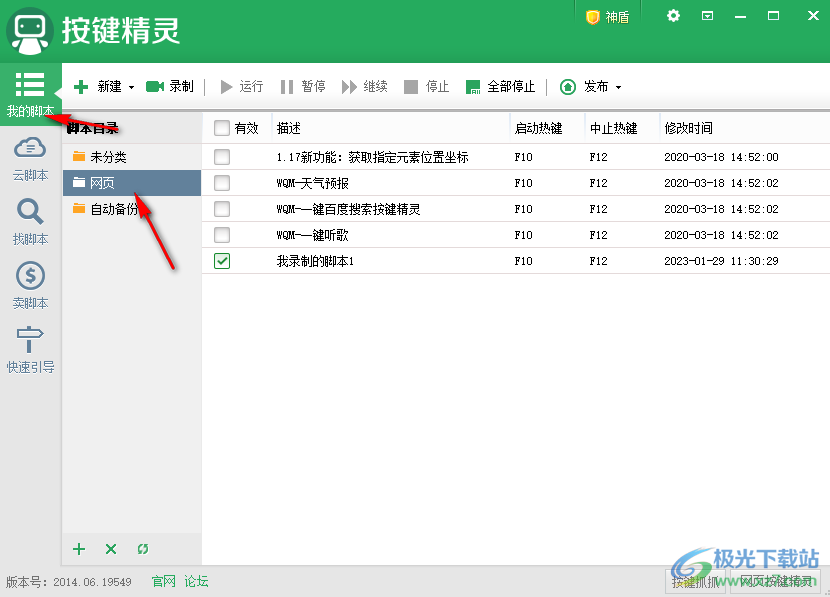
2.然后我们再在页面中右键点击一下,在打开的窗口中选择【导入脚本】这个选项就好了。
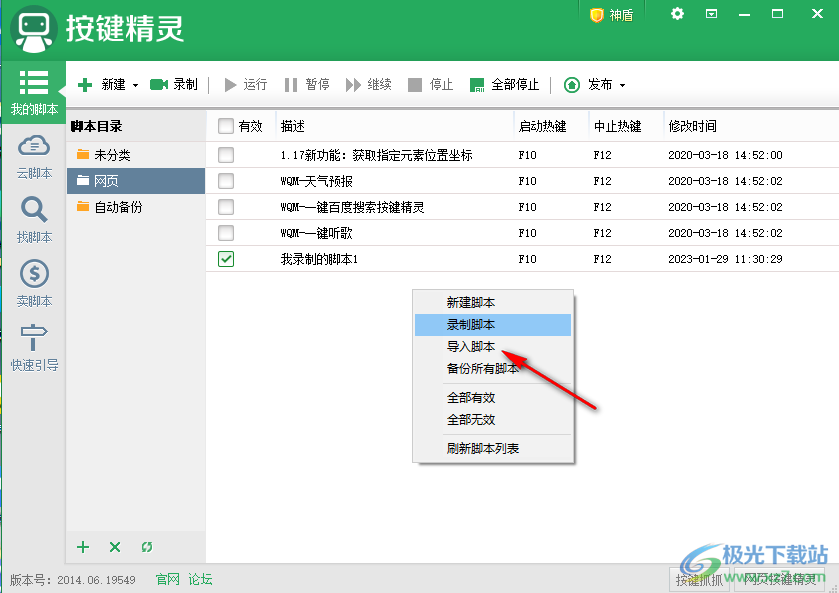
3.之后就会弹出一个导入脚本的窗口,这里点击右侧的【增加脚本】这个选项按钮即可。
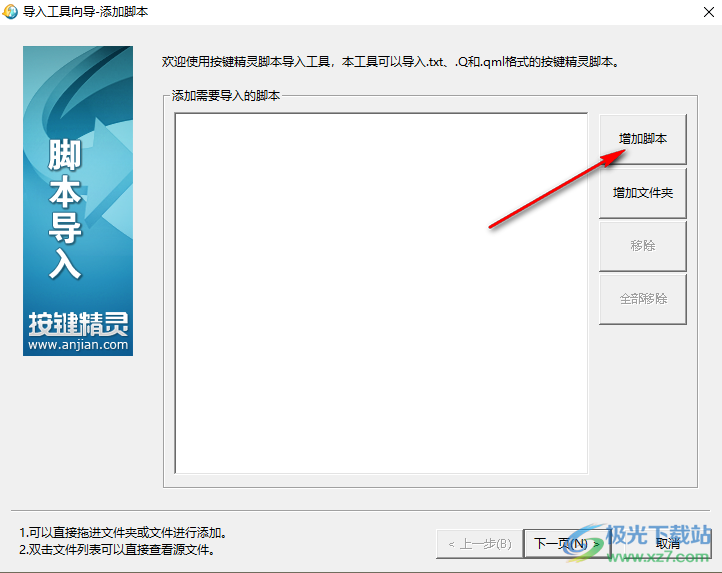
4.这时就会弹出一个本地文件夹的浏览页面,找到自己想要导入的脚本,将其选中之后,再点击一下【打开】按钮进行添加。
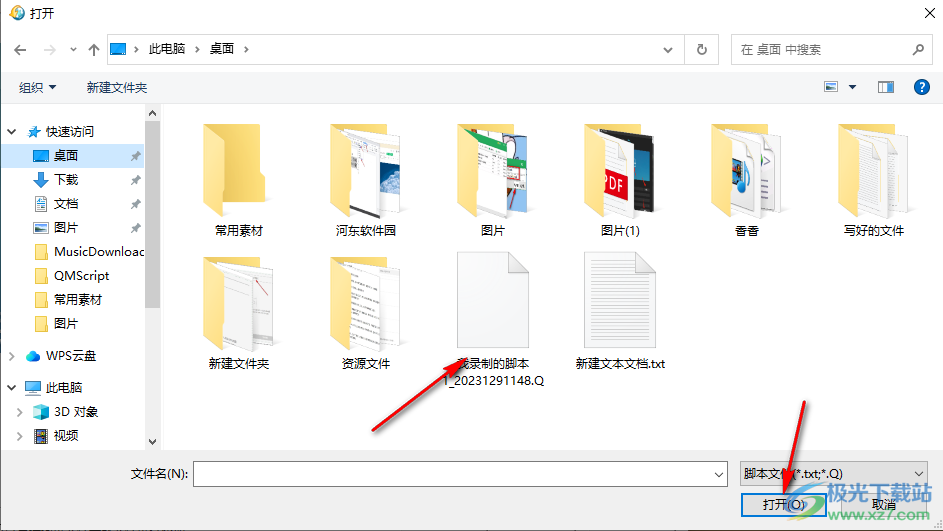
5.当我们的脚本文件添加进来后,就会显示在页面上,然后这里点击底部的【下一页】按钮。
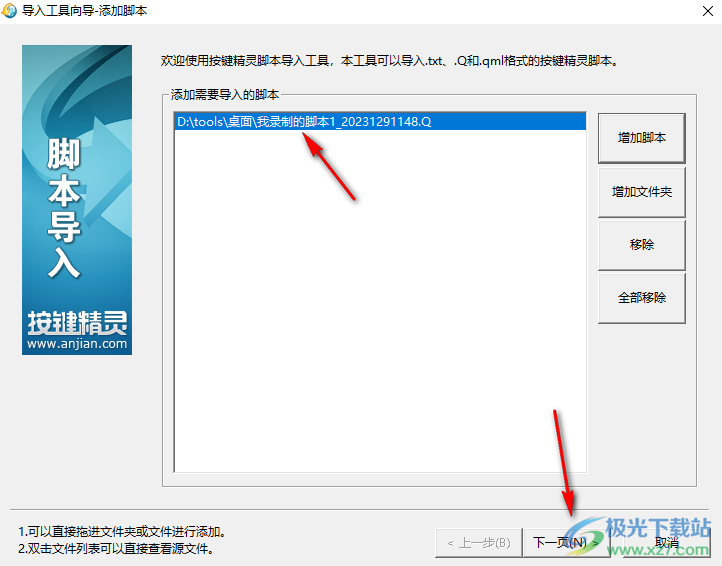
6.依次点击下一页,直到导入完成,然后就可以点击【完成】按钮即可。
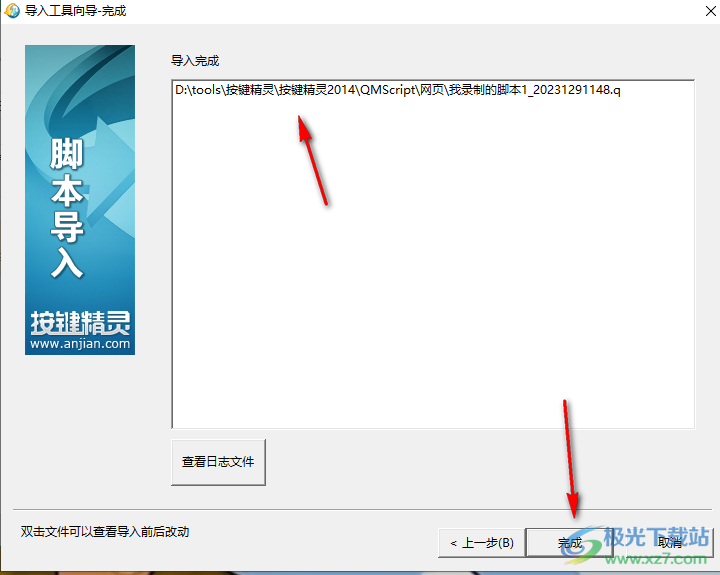
7.我们将脚本导入进来之后,你就会在自己选择的分类目录中查看到该脚本内容,如图所示。
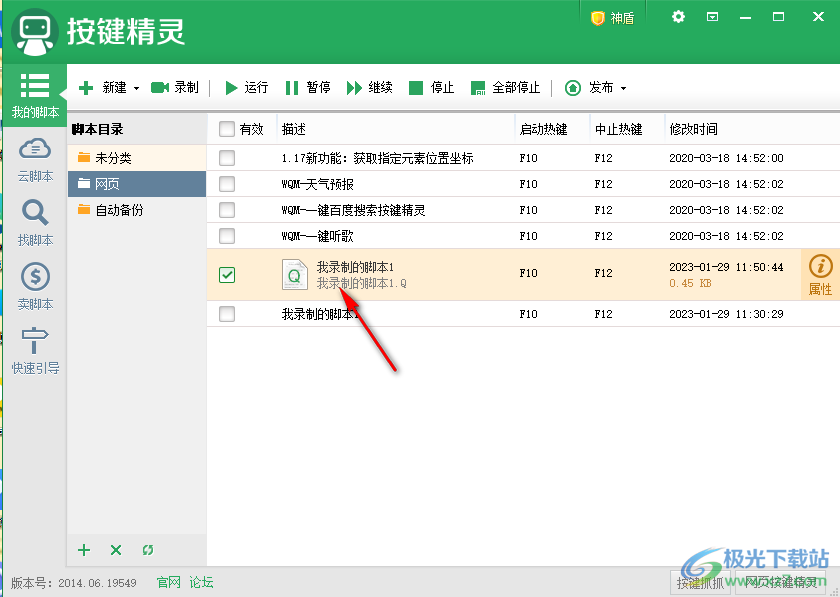
以上就是关于如何使用按键精灵软件导入脚本的具体操作方法,我们在使用按键精灵的时候,你可能会想要将自己保存在电脑中的脚本进行导入到按键精灵的页面中,那么就可以按照小编分享的操作方法来操作一下就可以了,方法操作起来十分的简单,需要的话可以试试。
热门阅览
- 1百度网盘分享密码暴力破解方法,怎么破解百度网盘加密链接
- 2keyshot6破解安装步骤-keyshot6破解安装教程
- 3apktool手机版使用教程-apktool使用方法
- 4mac版steam怎么设置中文 steam mac版设置中文教程
- 5抖音推荐怎么设置页面?抖音推荐界面重新设置教程
- 6电脑怎么开启VT 如何开启VT的详细教程!
- 7掌上英雄联盟怎么注销账号?掌上英雄联盟怎么退出登录
- 8rar文件怎么打开?如何打开rar格式文件
- 9掌上wegame怎么查别人战绩?掌上wegame怎么看别人英雄联盟战绩
- 10qq邮箱格式怎么写?qq邮箱格式是什么样的以及注册英文邮箱的方法
- 11怎么安装会声会影x7?会声会影x7安装教程
- 12Word文档中轻松实现两行对齐?word文档两行文字怎么对齐?

网友评论